- Do czego służy aplikacja Liczniki czasu promocji?
- Najważniejsze funkcje aplikacji Liczniki czasu promocji od Onisoft
- Instalacja aplikacji Liczniki czasu promocji w sklepie internetowym Shoper
- Jak włączyć i skonfigurować aplikację Liczniki czasu promocji?
- Dodatkowe materiały informacyjne
- Wideo: prezentacja działania aplikacji Liczniki czasu promocji w sklepie Shoper
Do czego służy aplikacja Liczniki czasu promocji?
Aplikacja analizuje produkty będące w promocji w Twoim sklepie internetowym i wyświetla atrakcyjny zegar odliczający czas do końca promocji. Działa ona zarówno na listach produktów jak i w szczegółach produktów. Dzięki bogatemu zestawowi ustawień sam zdecydujesz o sposobie wyświetlania, pozycji, jak i wyglądzie liczników:
- ponad 50 możliwości konfiguracyjnych!
- czytelna informacja dla klientów o czasie promocji,
- idealne dostosowanie wyglądu licznika do kolorystyki sklepu,
- dostosowanie tekstu, formatu, pozycji wyświetlania licznika do Twoich potrzeb.
Najważniejsze funkcje aplikacji Liczniki czasu promocji od Onisoft
- planując wyświetlanie liczników, możemy określić, aby wyświetlały się one tylko dla promocji, których zakończenie nastąpi w przeciągu określonej liczby dni. Przykładowo określamy, że promocje wyświetlają się tylko dla produktów, których data promocji kończy się za 3 dni. Dla promocji dłuższych licznik nie pojawi się,
- możliwość określenia na których listach produktów wyświetli się aplikacja. Możemy zdecydować czy liczniki mają pojawić się na listach kategorii, w nowościach, promocjach oraz listach w modułach: bestsellerów, promocji, produktów dnia, nowości,
- możliwość określenia składowych licznika: tygodnie, dni, godziny, minuty, sekundy,
- możliwość formatowania wyglądu boksów liczników, labelek liczników oraz układu ich wyświetlania np. możemy zdefiniować kolor boksów, kolor obramowania, czcionkę, kolor czcionki, odstępy od krawędzi oraz wiele innych ustawień,
- różne opcje formatowania dostępne dla list produktów oraz dla szczegółów produktu.
Liczniki możesz zobaczyć natychmiast po zainstalowaniu aplikacji i zapisaniu ustawień aplikacji.
Dzięki wyświetlaniu atrakcyjnych zegarów z licznikami dla promocyjnych produktów, Twoi klienci zobaczą ile czasu im zostało aby dokonać zakupu. Jeżeli zależy im na zakupie, upływający nieubłaganie czas pomoże im szybciej podjąć decyzję.
Jak zainstalować aplikację Liczniki czasu promocji w sklepie Shoper?

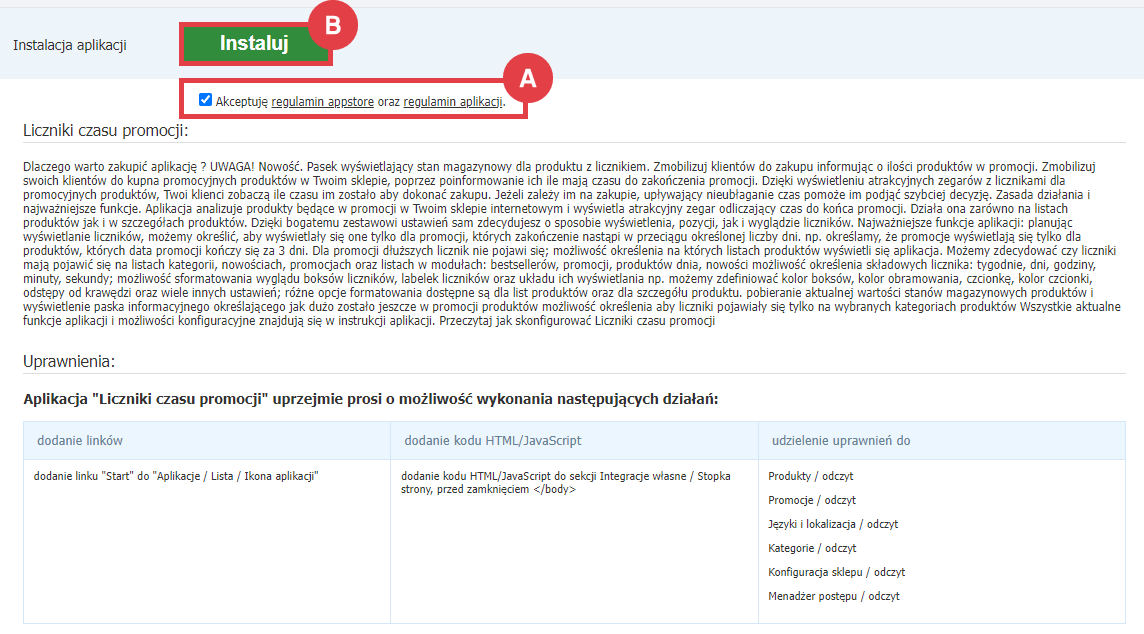

Konfiguracja aplikacji Liczniki czasu promocji w Panelu administracyjnym sklepu
W zakładce: Konfiguracja możesz włączyć lub wyłączyć liczniki, zdefiniować ich wygląd, format oraz miejsce wyświetlania.
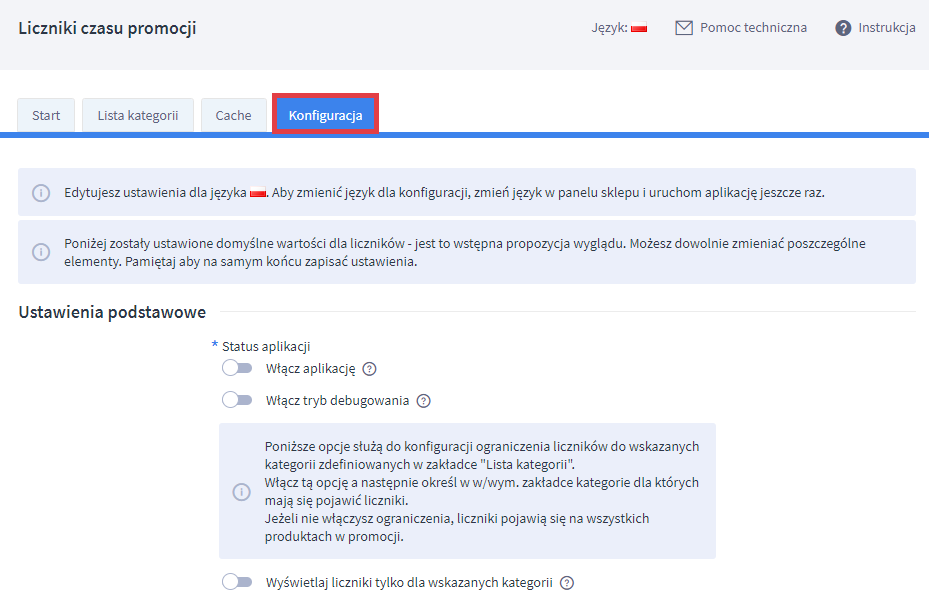
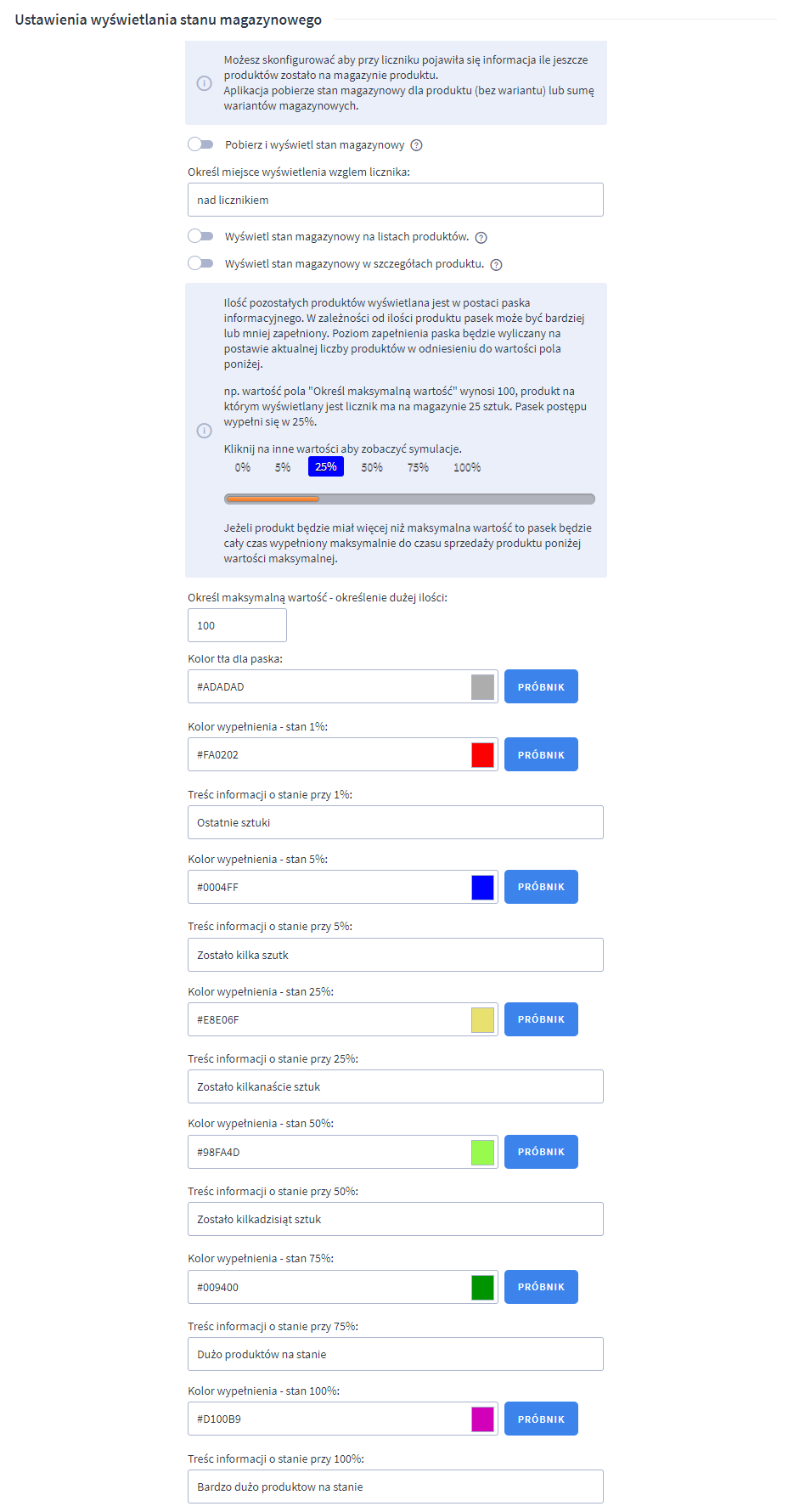
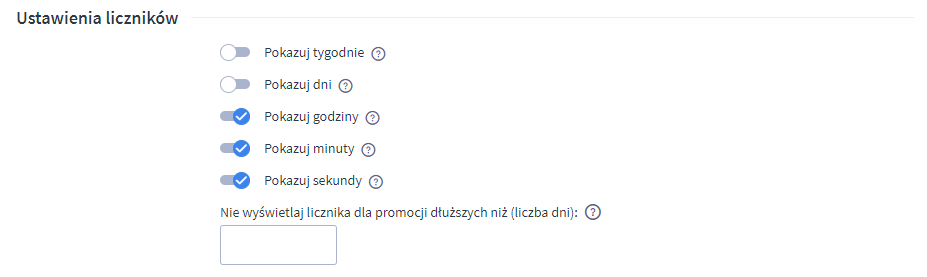

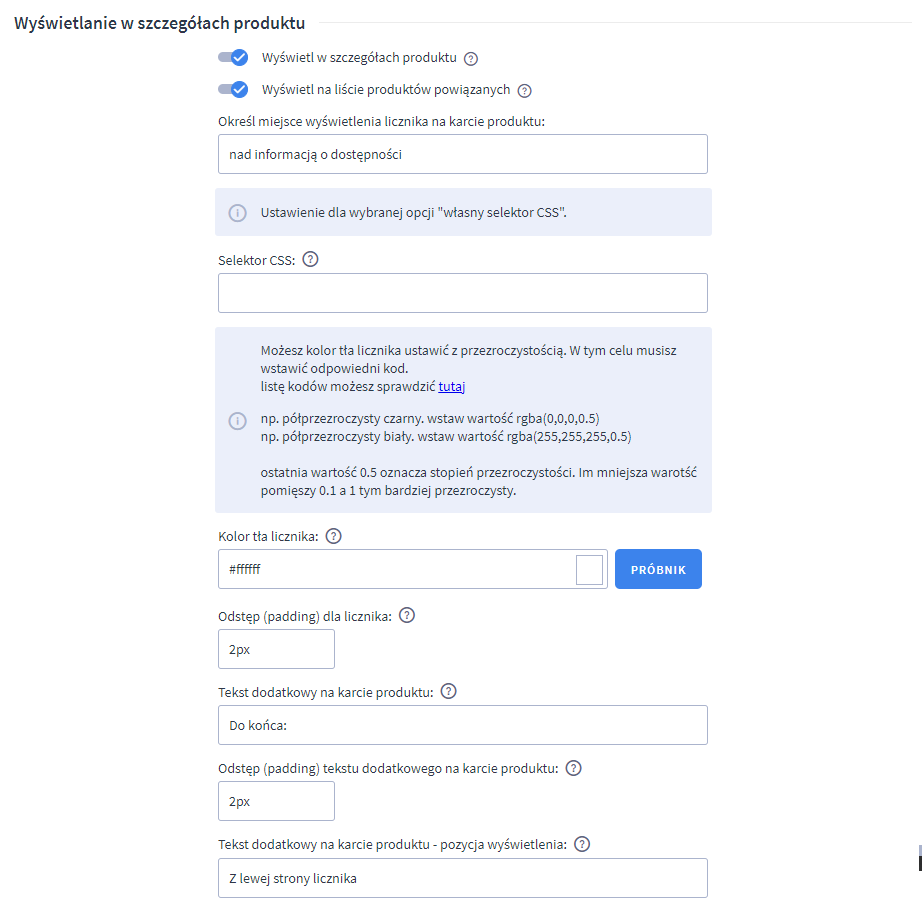
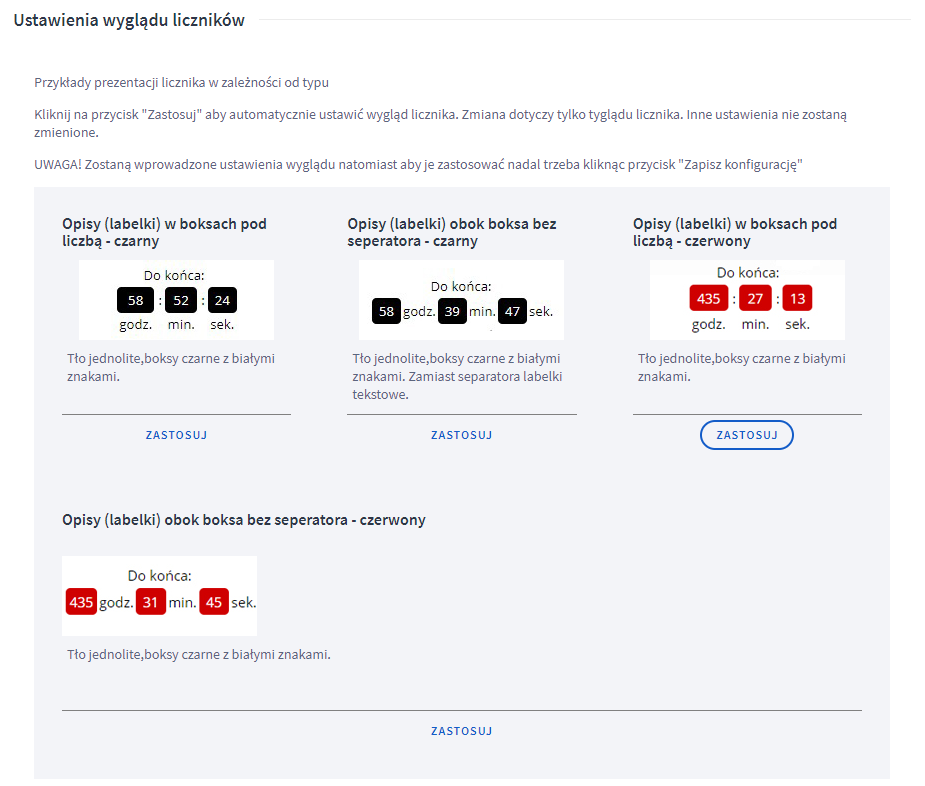

Instrukcję obsługi (B) masz zawsze pod ręką w prawym górnym rogu aplikacji. Możesz przeczytać ją również w dokumencie: Liczniki czasu promocji.
W razie pytań lub problemów z działaniem aplikacji skorzystaj z odnośnika: Pomoc techniczna (A) obok instrukcji.

Kliknięcie odnośnika: Pomoc techniczna otworzy formularz zgłoszeniowy, który po uzupełnieniu i wysłaniu trafi do autora aplikacji.

Dodatkowe materiały informacyjne
Więcej informacji na temat obsługi aplikacji znajdziesz w: Instrukcja Liczniki czasu promocji od Onisoft.
Wideo: prezentacja działania aplikacji Liczniki czasu promocji w sklepie Shoper
Obejrzyj instrukcję obsługi aplikacji Liczniki czasu promocji w formie wideoporadnika na YouTube.
Dowiedz się również, jak działa reklama produktów sklepu na TikToku.
Warto zapamiętać!
- Do czego przeznaczono aplikację Liczniki czasu promocji od Onisoft?
- Co umożliwia dodatkowe narzędzie Liczniki czasu promocji w sklepie internetowym?
- Jak dodać narzędzie Liczniki czasu promocji do sklepu internetowego Shoper?
- Jak uruchomić i zdefiniować wygląd liczników dla produktów w promocji?
- Jakie inne materiały pomocą Ci w użytkowaniu aplikacji Liczniki czasu promocji?
- Wideo poradnik: jak dodać zegar odliczający czas do końca promocji przy produkcie?